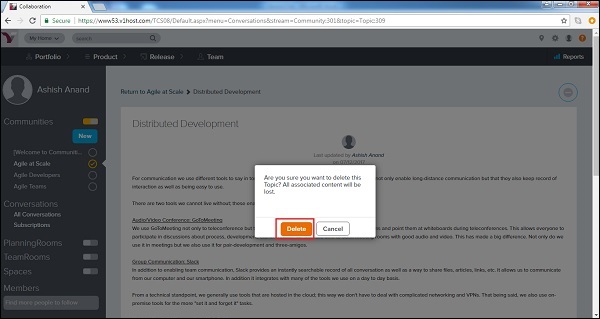VersionOne-협업
이 장에서는 VersionOne과의 협업이 어떻게 이루어지는 지 알아 봅니다. 스프린트 / 프로젝트 팀이 포맷되는 즉시 협업 도구를 활용하여 스프린트 / 프로젝트를 업데이트하고 추적 할 수 있습니다.
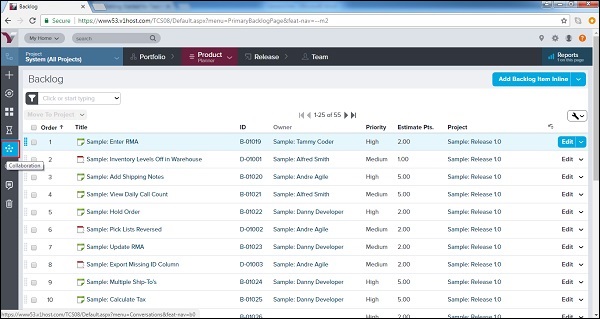
협업 도구에 액세스하려면 아래와 같이 사이드 메뉴 표시 줄에있는 협업 기호를 클릭하십시오.
사용자는 왼쪽에서 자신이 구성원 인 곳과 함께 다양한 커뮤니티를 볼 수 있으며 대화는 협업의 또 다른 도구입니다.
커뮤니티
Community는 VersionOne 커뮤니티를 의미합니다. VersionOne의 모든 구성원이 여기에 포함됩니다. 여기에서 기사, 블로그 또는 기타 중요한 세부 정보에 액세스 할 수 있습니다.
주제는 커뮤니티 내의 기사 콘텐츠입니다. 주제에는 Agile을 홍보하는 계약, 모범 사례 및 문서가 포함됩니다.
주제를 보려면 커뮤니티 섹션 아래 왼쪽에있는 커뮤니티를 선택하십시오.
모든 세부 정보와 함께 주제 중 하나를 보려면보기를 클릭하십시오. 단계를 이해하려면 다음 스크린 샷을 고려하십시오.
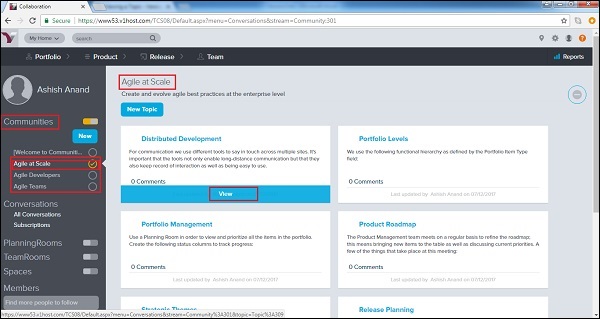
주제의 세부 사항이 표시되면 컨텐츠의 아무 곳이나 두 번 클릭하거나 오른쪽 상단의 편집 기호를 클릭하여 컨텐츠 편집을 시작하십시오. 편집 후 저장 버튼을 클릭합니다. 사용자는 콘텐츠의 제목도 편집 할 수 있습니다.
콘텐츠 하단에서 사용자는 첨부 파일 추가 버튼을 클릭하여 서류를 첨부 할 수 있습니다. 최대 파일 크기는 4MB입니다.
사용자는 대화 섹션에서 대화를 시작할 수 있습니다.
다음 스크린 샷은 콘텐츠 작업 방법을 보여줍니다.
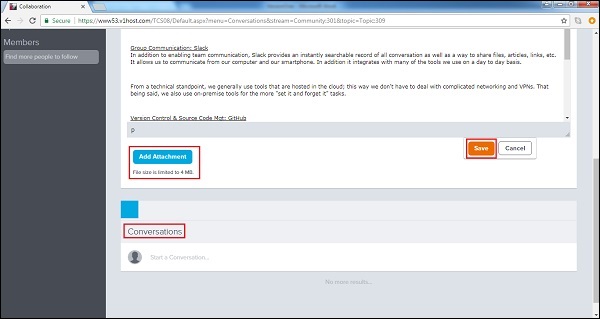
사용자는 필요한 권한이있는 주제를 삭제할 수도 있습니다.
주제를 삭제하려면보기를 클릭하여 주제 내용을 확장하십시오.
오른쪽 상단에 삭제 기호가 있습니다. 아래 그림과 같이 클릭하십시오.

삭제 확인 팝업이 열립니다.
사용자가 삭제를 클릭하면 주제가 삭제됩니다.
다음 스크린 샷은 삭제 팝업을 표시합니다.